阅读量:0
在谷歌浏览器中,打开设置,选择“搜索引擎”,点击“管理搜索引擎”,然后添加百度的搜索引擎。
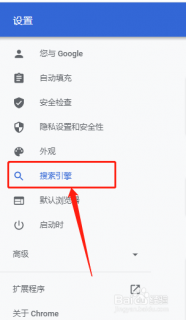 (图片来源网络,侵删)
(图片来源网络,侵删)在谷歌浏览器上添加百度搜索引擎可以通过安装百度的官方扩展程序或设置百度为默认搜索引擎来实现,以下是详细步骤:
方法一:安装百度扩展程序
步骤1:打开谷歌商店
1、打开谷歌浏览器。
2、点击右上角的三个点(菜单按钮)。
3、从下拉菜单中选择“更多工具”然后点击“扩展程序”。
步骤2:搜索百度扩展
1、在扩展程序页面的搜索框中输入“百度”。
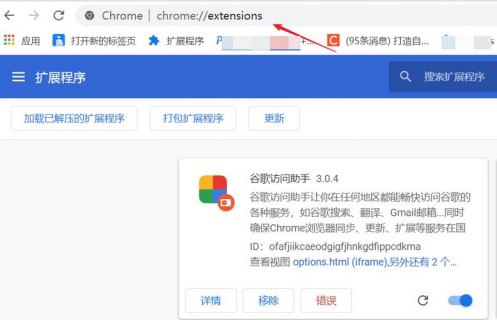 (图片来源网络,侵删)
(图片来源网络,侵删)步骤3:安装扩展程序
1、找到百度官方提供的扩展程序。
2、点击“添加至Chrome”。
步骤4:确认安装
1、在弹出的确认对话框中,点击“添加扩展”。
方法二:设置百度为默认搜索引擎
步骤1:打开谷歌浏览器设置
1、打开谷歌浏览器。
 (图片来源网络,侵删)
(图片来源网络,侵删)2、点击右上角的三个点(菜单按钮)。
3、从下拉菜单中选择“设置”。
步骤2:修改搜索引擎
1、向下滚动找到“搜索引擎”部分。
2、点击“搜索引擎”下的“管理搜索引擎”。
步骤3:添加百度搜索引擎
1、在搜索引擎列表的右上角,点击“添加”按钮。
2、在弹出的对话框中输入以下信息:
- 搜索引擎名称:百度
- 关键字:baidu(或你喜欢的任何关键字)
- 网址:https://www.baidu.com/s?ie=UTF-8&wd=%s
3、点击“添加”。
步骤4:设置百度为默认搜索引擎
1、返回到“搜索引擎”管理页面。
2、在“默认搜索引擎”选项旁边,点击“更改”。
3、从列表中选择“百度”作为默认搜索引擎。
完成以上步骤后,你就可以在谷歌浏览器地址栏使用“关键字”(如之前设置的“baidu”)进行百度搜索,或者在扩展程序栏看到百度的搜索框,直接在搜索框中输入查询内容来使用百度进行搜索。
